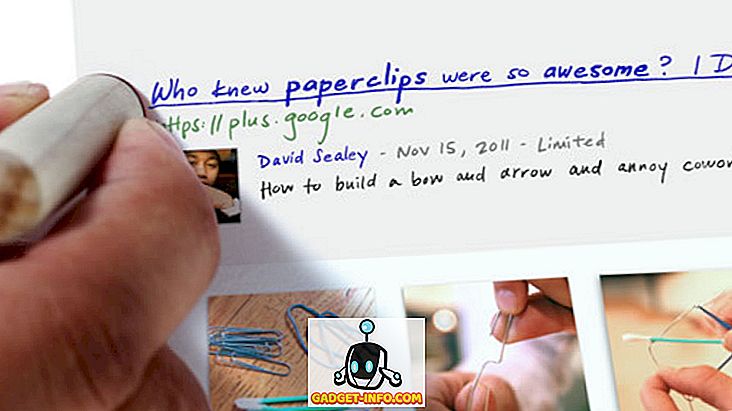Технологија је олакшала живот готово свима и то укључује особе са оштећењима вида. Иако постоји много технолошких унапређења да би се људима олакшало гледање са слабим видом, увек постоји сумња да ли ће моћи да користе паметни телефон. Па, сигурно могу!
Андроид је најкориштенији мобилни ОС широм света, тако да је разумљиво да је Гоогле осигурао да стално развија функције приступачности платформе. Дакле, ако имате слаб вид или знате некога ко је слабовидан, ево како можете учинити Андроид приступачнијим:
1. Контролишите Андроид својим гласом
Да то је истина! Гоогле је недавно најавио кул нову апликацију названу “Гласовни приступ” која вам омогућава да својим гласом управљате својим Андроид уређајем. Апликација бета вам омогућава да се крећете кроз Андроид и његове различите елементе корисничког интерфејса, а све то уз ваш глас . Апликација такође броји апликације, тако да их можете лако покренути само изговарањем броја. Све остале функције, као што су ТалкБацк, Гоогле Нов и диктати, интегриране су директно у апликацију, тако да уопће не морате дирати свој телефон.

Док апликација има мало кривуље учења, требало би да се навикнете на то након неког времена. Па, дефинитивно би требало да га покушате. Да бисте преузели апликацију, пријавите се у бета верзију, а затим преузмите апликацију из Гоогле Плаи продавнице. Бета уноси су највјероватније готови, па погледајте наш детаљан пост о томе како инсталирати и користити Гоогле Воице Аццесс.
2. Користите читач екрана (ТалкБацк)
ТалкБацк је функција читача екрана, која вам, као што сте погодили, чита садржај на екрану . Он вам говори о својим радњама, вашим обавештењима и свему што радите на Андроид уређају. Можете да укључите ТалкБацк када подешавате свој Андроид уређај или касније у Подешавањима. Да бисте га укључили када је Андроид у почетном екрану за подешавање, притисните и држите два прста на екрану за подешавање. Ако желите да га подесите касније, идите на Сеттингс-> Аццессибилити и омогућите “ТалкБацк” .

Када је ТалкБацк омогућен, морат ћете користити двоструке славине за одабир, јер ваше једноструке славине чине да ТалкБацк прочита оно што сте управо притиснули. Такође, мораћете да користите два прста да бисте се кретали кроз страницу.
Напомена : Препоручујемо коришћење слушалица или слушалица када уносите лозинке или било коју осетљиву информацију преко апликације ТалкБацк.
3. Повећајте ДПИ и величину фонта
Иако је Андроид увек имао могућност да повећа величину фонта, Андроид Н доноси могућност промене ДПИ или величине екрана. Промена величине екрана вашег уређаја треба да побољша ваше искуство ако имате слабу видљивост, јер за разлику од величине фонта, повећање величине екрана повећава величину свих елемената на екрану .
Да бисте променили величину или величину екрана, идите на Подешавања-> Приступачност-> Величина приказа или Величина фонта и користите клизач да бисте га подесили на велики, већи или највећи.

4. Користите Покрете увећања
Ако се суочавате са проблемом гледања елемената корисничког интерфејса чак и након повећања величине приказа, требало би да омогућите покрете увећања. Као што име сугерише, ове функције вам омогућавају привремено повећање одређених елемената интерфејса. Можете укључити покрет за увећање у Подешавања-> Приступачност .

Када се укључи, моћи ћете да увећате и умањите приказ помоћу брзе троструке славине. Када се увећате, моћи ћете да се померате тако што ћете повући два прста и можете подесити зум помоћу штипања, као што је начин на који зумирамо слике. Можете чак и привремено зумирати брзим троструким тапкањем и држањем прста на трећем додиру. Затим се можете кретати прстом да бисте се кретали, а интерфејс ће се смањити када подигнете прст.
Напомена : Не можете користити покрете увећања на тастатури и навигацијској траци на дну.
5. Подесите Свитцх Аццесс
Пребацивање приступа омогућава вам да контролишете Андроид уређај помоћу спољног прекидача, спољне тастатуре или хардверских тастера уређаја. Можете укључити Свитцх Аццесс у Сеттингс-> Аццессибилити, али ћете морати да подесите кључеве пре него што почнете да га користите.

Прво, мораћете да одаберете “метод скенирања”. Скенирање није ништа друго него скенирање свих опција доступних на екрану од којих можете бирати преко прекидача. Можете га подесити на аутоматско скенирање, које ће наставити да се креће од једне до друге опције, уз кашњење од 1 секунде да изаберете опцију. Затим можете да доделите тастере за скенирање (изаберите, следећи, претходни итд.) И тастере за акцију (дуго притискање, почетна страна, назад итд.). Да, то је компликован процес, али би требало да га добијете након неког времена.
6. Укључите корекцију боје или инверзију
Гоогле је укључио функцију корекције боје и инверзију боја у Андроидове опције приступачности. Корекција боје мења боје на екрану да би се компензовала било каква слепила у боји, док је инверзија боја изменила вредности боја. Ово су експерименталне карактеристике, тако да могу или не морају да раде добро на свим уређајима, али можете им дати снимак да бисте видели да ли је то битно за вас. Да бисте омогућили ове опције, идите на Подешавања-> Приступачност и идите на дно странице .

7. Упишите диктат
Гоогле нуди подршку за диктирање са тастатуром у Андроиду, тако да можете лако да откуцате текст без употребе руку. Можете да откуцате поруке, правите белешке, све то без додира тастатуре. Штавише, можете диктирати текст чак и када сте изван мреже . Да бисте почели да бележите белешку или поруку, можете да користите Гоогле Нов или можете да користите дугме за микрофон изнад тастатуре да бисте започели диктирање. Ово би требало да буде корисно за људе са слабим видом, јер су Гооглеове могућности за текст-у-говор знатно побољшане током година и можете очекивати прецизно куцање већину времена.

8. Испробајте Гоогле Нов
Гоогле Нов је веома функционалан виртуелни помоћник и са њим можете обављати различите задатке, користећи само свој глас. На пример, можете подесити аларме, подсетнике, слати текстове и још много тога. Можете чак и да отварате апликације и претражујете различите веб сајтове без додиривања уређаја. Све што треба да урадите је да притиснете дугме за микрофон у Гоогле претраживачкој траци или да кажете "Ок Гоогле" и почнете да говорите оно што желите.

Штавише, модерни Андроид уређаји омогућавају вам да откључате уређај помоћу “Ок Гоогле” вруће ријечи, чак и када је телефон закључан . Гоогле Нов је већ прилично корисна функција за особе са проблемима вида и доласком гласовног приступа, ствари би требале бити много лакше.
9. Остале опције
Андроид такође укључује и друге функције приступачности, као што је могућност подешавања пречице за приступачност за брз приступ, прекид позива помоћу дугмета за напајање, снимање слика помоћу тастера за јачину звука, текста високог контраста и још много тога.

ВИДИ ВИШЕ: Како учинити Виндовс 10 приступачнијим за људе са слабом визијом
Ове опције приступачности чине Андроид лакшим за особе са слабим видом
Додавање гласовног приступа Андроид-овим опцијама за приступачност свакако чини велику разлику када размишљате са становишта особе оштећеног вида. Сада, он / она може лако да користи Андроид и његове различите апликације само својим гласом. Такође, друге опције иду дуг пут у олакшавању ствари. Дакле, ако имате проблем са видом или неко кога знате да има проблема са прегледањем Андроид интерфејса, ове опције би требало да буду посебно корисне. Па, дајте им прилику и реците нам шта мислите.